
Sombras e destaques do modelo com Photoshop realisticamente é um processo essencial para alcançar o maior realismo em suas imagens Independentemente de você ser fotógrafo ou não, para obter uma fotografia com personalidade você deve brincar bem com as luzes e sombras da imagem. Photoshop nos permite fazer praticamente tudo no processo de retoque digital, modelar luzes e sombras é uma das muitas coisas que podemos fazer facilmente.
Muitas vezes você terá uma imagem com pouco contraste entre as luzes e sombras ou uma montagem ficará sem realismo devido à falta desse acréscimo com as luzes e sombras, por isso é tão importante. saiba como modelar uma imagem no Photoshop. Com este truque você aprenderá a fazer como se estivesse pintando a imagem com um pincel.
Pára criar sombras e luzes a primeira coisa que precisamos é conheça nossa imagem e pense como a luz o afeta para atingir um maior realismo (no caso de querer realismo), uma vez que sabemos como as luzes e sombras afetam nossa imagem, trabalharemos nisso em Photoshop. um truque para saber como as luzes e sombras são geradas Consiste em aplicar luz a um objeto e ver como são geradas sombras e luzes, se queremos realismo devemos ter muito cuidado com esta parte.
Criar realces e sombras é muito fácil, mas exige muito retoque e tempo de planejamento, neste caso vamos usar apenas duas ferramentas de Photoshop:
- Camada / Curva / Níveis de Ajuste
- Escova
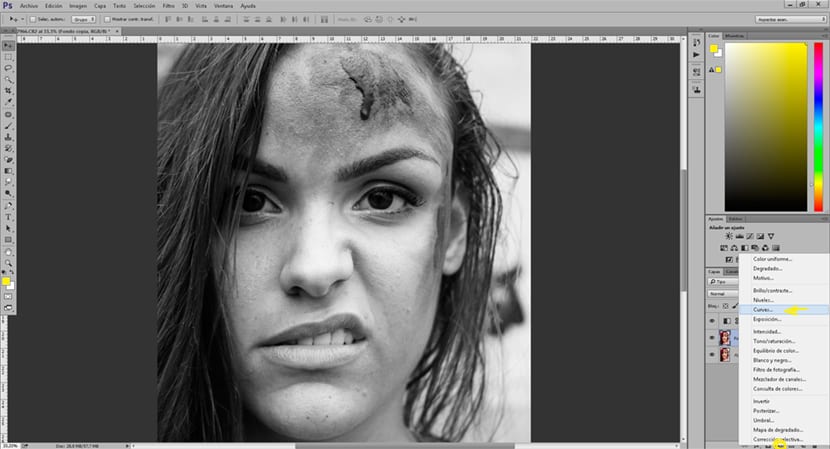
Começamos selecionando a camada de nossa fotografia, então criamos um camada / curva de ajuste e colocamos esta camada em modo de multiplicação. Ao fazer essa primeira parte, nossa imagem vai escurecer, por isso temos que dar control + i para reverter o efeito e apenas escurece as partes que pintamos com o pincel. Uma vez que tenhamos a camada invertida, o que temos que fazer é começar a pintar com o pincel na fotografia. Para alcançar um maior realismo neste processo teremos que brincar com os valores de: opacidade, fluidez e dureza do nosso pincel.
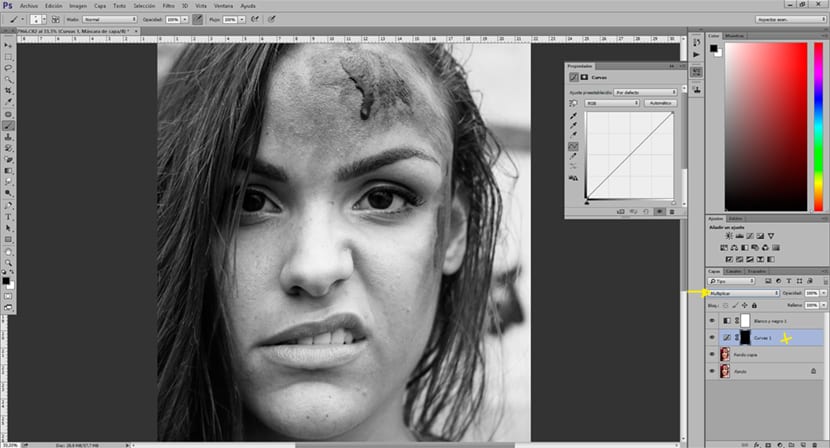
Para criar as luzes na imagem temos que fazer o mesmo de antes, mas criando um camada / curva de ajuste en modo de plotagem. Aplicamos as luzes e sombras aos poucos até atingirmos o efeito desejado. Se nós quisermos sombras mais duras podemos criar um camada / níveis de ajuste en modo de multiplicação e teremos mais escuridão para nossas sombras.
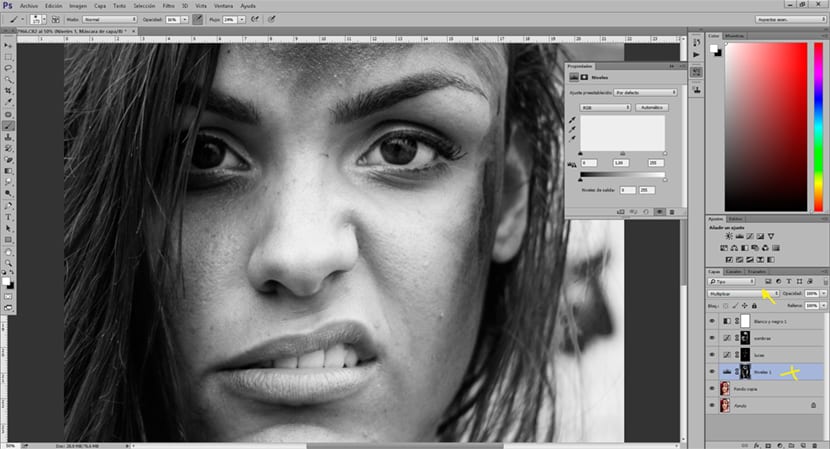
Como vemos, o processo de modelagem das sombras e luzes de uma imagem é algo bastante simples, mas requer planejamento, estudo prévio de luzes e prática para obter o resultado mais realista possível. O segredo disso está em praticar, praticar, praticar ...